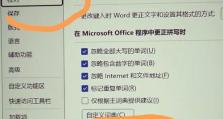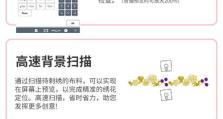U盘安装教程(使用U盘轻松安装雨林木风win7,快速搭建个人电脑系统)
随着电脑技术的不断发展,越来越多的用户选择使用自己喜欢的操作系统。雨林木风win7作为一款经典稳定的系统备受关注。本篇文章将详细介绍如何使用U盘轻松安装雨林木风win7系统,让您快速搭建个人电脑系统。

一、准备工作:获取所需材料和软件
1.准备一台可以正常运行的电脑;
2.一根容量为8GB或以上的U盘;

3.下载雨林木风win7系统镜像文件;
4.下载并安装UltraISO软件。
二、制作启动盘:将雨林木风win7系统镜像文件写入U盘
1.插入U盘,打开UltraISO软件;

2.在UltraISO菜单栏选择“文件”-“打开”,选择下载的雨林木风win7系统镜像文件;
3.选择“启动”-“写入硬盘映像”,在弹出的窗口中选择U盘所在位置;
4.点击“写入”按钮,等待写入完成。
三、BIOS设置:调整电脑启动顺序
1.重启电脑,在开机画面按下“Delete”或“F2”键进入BIOS设置界面;
2.进入“Boot”选项,将U盘设置为第一启动项;
3.保存并退出BIOS设置,重启电脑。
四、开始安装:按步骤进行雨林木风win7系统安装
1.重启电脑后,按任意键进入雨林木风win7系统安装界面;
2.选择语言、时间和货币格式,点击“下一步”按钮;
3.点击“安装”按钮开始安装过程;
4.接受许可协议,点击“下一步”按钮;
5.在安装类型中选择“自定义(高级)”选项;
6.选择要安装雨林木风win7系统的分区,点击“下一步”按钮;
7.系统会自动进行安装,等待安装完成;
8.安装完成后,系统会自动重启。
五、驱动安装:更新电脑硬件驱动
1.安装完成后,进入桌面界面;
2.双击桌面上的“驱动精灵”图标,开始驱动安装;
3.点击“自动检测”按钮,软件会自动查找并安装最新的硬件驱动;
4.完成驱动安装后,重启电脑。
六、系统设置:个性化配置雨林木风win7系统
1.进入系统后,点击桌面右下角的“开始”按钮;
2.选择“控制面板”,进入系统设置界面;
3.根据个人需求,进行屏幕分辨率、桌面背景、声音等配置;
4.确定配置完成后,重启电脑。
七、常用软件安装:安装必备软件和工具
1.打开浏览器,下载常用软件和工具的安装包;
2.双击安装包,按照提示进行软件的安装;
3.安装完成后,根据需要进行个性化设置。
八、系统优化:提升雨林木风win7系统性能
1.打开“开始”菜单,选择“计算机”;
2.右键点击“计算机”图标,选择“属性”;
3.进入“高级系统设置”,点击“性能设置”按钮;
4.选择“最佳性能”选项,点击“确定”按钮。
九、网络连接:配置网络连接和无线网络
1.进入系统后,点击桌面右下角的网络图标;
2.选择“打开网络和共享中心”,进入网络设置界面;
3.配置有线网络或连接无线网络,点击“连接”按钮。
十、系统更新:保持雨林木风win7系统最新
1.打开“开始”菜单,选择“所有程序”-“WindowsUpdate”;
2.点击“检查更新”按钮,系统会自动检测并安装最新更新。
十一、防病毒软件:安装并定期更新病毒库
1.下载并安装一款可信赖的防病毒软件;
2.打开防病毒软件,进行注册和激活;
3.定期更新病毒库,并进行全盘扫描。
十二、备份数据:定期备份重要文件和数据
1.使用U盘或外部硬盘备份重要文件和数据;
2.定期进行备份,确保数据的安全性。
十三、常见问题:解决雨林木风win7系统常见问题
1.遇到系统崩溃或死机的情况,可尝试重启电脑;
2.如果系统运行缓慢,可以关闭一些不必要的后台程序;
3.遇到无法连接互联网的情况,检查网络设置是否正确。
十四、优化技巧:提高电脑使用体验
1.定期清理系统垃圾文件和临时文件;
2.关闭不常用的启动项,提高系统开机速度;
3.使用优化软件进行系统优化。
十五、轻松搭建个人电脑系统
通过本教程的指导,您可以轻松使用U盘安装雨林木风win7系统,并根据个人需求进行个性化配置和优化,享受稳定流畅的电脑使用体验。希望本教程对您有所帮助。